April 14
20 min. para leer
Cómo combinar imágenes para varios efectos diferentes
Cada fotógrafo debe saber cómo fusionar fotos en collages y combinar fotos en imágenes únicas y sorprendentes. Averigua qué software de edición de fotos puedes usar para esto y cómo pueden ayudarte a combinar imágenes.
Los fotógrafos han estado combinando fotos desde los inicios de la fotografía. Combinan fotos para lograr efectos creativos, pero también combinan fotos para corregir errores y mejorar la calidad de sus imágenes.
Hoy en día, la fotografía digital y los editores de fotos ofrecen formas innovadoras de combinar dos fotos. Muchas cámaras digitales te permiten combinar múltiples exposiciones en un encuadre, pero no siempre es fácil de hacer y los resultados son difíciles de predecir. Combinar imágenes con un buen paquete de software es más fácil y te da más control sobre el proceso.
Dependiendo de tu estilo y propósito fotográfico, puedes usar diferentes métodos para combinar imágenes. Por ejemplo, puedes superponer una imagen de textura sobre un retrato para crear un efecto especial, o puedes combinar dos imágenes con la misma composición pero con diferentes exposiciones. Puedes fusionar fotos para crear collages o puedes combinar fotos para crear un cuadro surrealista. Aquí tienes todo lo que necesitas saber sobre cómo combinar imágenes y qué editores de imágenes pueden ayudarte a hacerlo.
Cómo combinar fotos y texturas
Aplicar una textura a una foto puede crear un estado de ánimo y transformar la foto en una obra de arte. Puedes utilizar una textura predefinida ofrecida por tu editor de imágenes o crear tu propia textura. Puede ser un primer plano de grano de madera, arenisca, arpillera o algo similar. Aun así, la mayoría de los fotógrafos utilizan texturas predefinidas; los editores de imágenes tienden a ofrecer muchas y actualizan regularmente sus bibliotecas.
Existen herramientas sencillas que ofrecen la posibilidad de combinar fotos con texturas predefinidas. En muchos (por ejemplo, en la mayoría de las aplicaciones de editores de imágenes para iPhone), todo lo que tienes que hacer es elegir una imagen y la textura que quieres aplicar. Si tienes prisa, puedes utilizar esta opción. Pero si tienes tiempo para el posprocesamiento adecuado, utiliza un software que funcione con capas.
Adobe Photoshop, Gimp y Luminar 3 son algunas opciones. Estos editores de imágenes te permiten crear diferentes capas para tu imagen y tu textura. Puedes experimentar con diferentes texturas en el mismo proyecto y elegir entre muchos modos de fusión. Este vídeo tutorial rápido te enseña cómo combinar imágenes con texturas en Luminar Neo.
 Foto de Almos Bechtold en Unsplash
Foto de Almos Bechtold en Unsplash
Cómo combinar dos imágenes
Si deseas combinar dos imágenes de tu portafolio, necesitas usar capas. Cada imagen tendrá su propia capa. Puedes ajustar las imágenes individualmente y luego elegir el modo de fusión y el nivel de opacidad.
Trabajar con capas es fácil y eficiente. Puedes controlar cómo se ve cada capa y cómo se verá la imagen final. Puedes habilitar y deshabilitar capas individuales y probar diferentes enfoques en el mismo proyecto. Aprende a trabajar con capas en Luminar Neo viendo este vídeo informativo.
1. Cómo combinar dos imágenes con la misma composición
Saber combinar dos imágenes puede ayudarte a crear fotos con una exposición perfecta incluso cuando fotografías escenas con un amplio rango dinámico.
Por ejemplo, un paisaje al atardecer podría necesitar diferentes valores de exposición para el cielo y para el resto del paisaje. También es probable que necesites varias exposiciones al disparar al mediodía en un día soleado, cuando el cielo es plano y casi incoloro, pero el resto del paisaje tiene colores vivos. Disparar a la luna por la noche también requiere diferentes exposiciones para la luna y para otros elementos en la imagen.

Para evitar tener áreas subexpuestas y sobreexpuestas en tu imagen, puedes hacer dos tomas idénticas usando diferentes exposiciones. A continuación, utiliza un editor de imágenes para combinar las imágenes. También puedes aumentar el rango dinámico de una imagen combinando exposiciones horquilladas con software HDR.
Combina dos imágenes en Luminar Neo
Comienza a aprender esta técnica usando dos imágenes y luego avanza a superponer varias fotos en Luminar Neo. Los usuarios de Windows pueden combinar dos imágenes siguiendo estos pasos:
- Abre la imagen base.
- Añade una nueva capa para la segunda imagen seleccionando Añadir nueva capa de imagen.
- Selecciona Máscara de degradado en el menú Pincel de la nueva capa.
- Elige el área de la imagen base que deseas reemplazar con una selección de la segunda imagen y pulsa Listo.
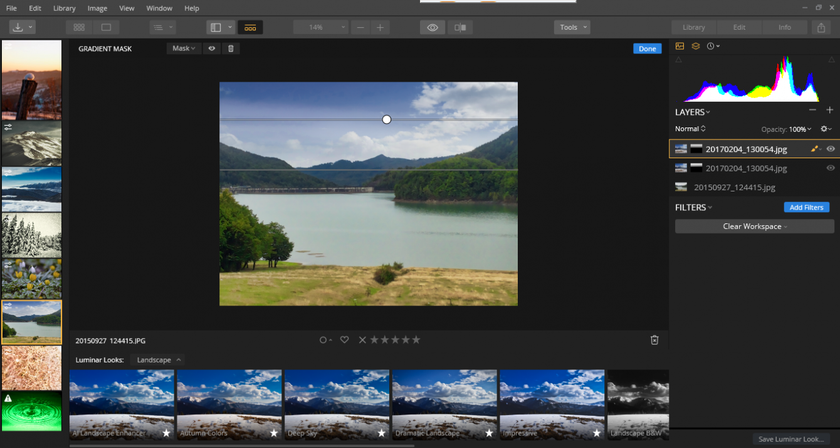
A estas alturas, ya verás las dos imágenes juntas, pero tendrás que hacer algunos pequeños ajustes.
- En el menú Herramientas, elige Transformación libre y cambia la segunda imagen hasta que encaje perfectamente. Puedes cambiar las dimensiones, la orientación, el ángulo, etc.
- Elige el modo de fusión que le da el efecto que deseas. La mayoría de las veces, el modo de fusión normal funciona bien, pero experimenta con otros también. Los resultados pueden ser muy diferentes.
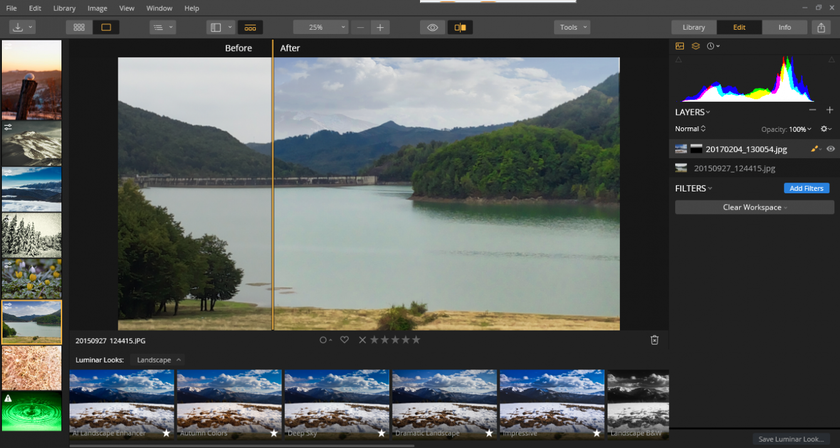
Obtén más información sobre la doble exposición y cómo puedes mejorar tus fotos aprendiendo a combinar lo mejor en dos imágenes similares.
Si quieres reemplazar el cielo de una imagen con el cielo de una imagen completamente diferente, aquí hay un gran video tutorial sobre cómo hacerlo con Luminar Neo. Cuando veas una impresionante puesta de sol o una formación de nubes que te guste, haz una buena foto y agrégala a tu biblioteca para su uso posterior.
Si aún no has usado Luminar Neo, es hora de descargarlo y probarlo gratis.
2. Cómo combinar dos imágenes con diferentes composiciones
Algunos editores de imágenes ofrecen la posibilidad de combinar dos imágenes. Adobe Photoshop y GIMP, por ejemplo, proporcionan herramientas de selección complejas para seleccionar elementos de una imagen para añadirlos a una imagen base. Esto puede llevar mucho tiempo. También requiere paciencia y habilidad porque la calidad de la selección determina el impacto visual final.

Sin embargo, es útil saber cómo combinar fotos con diferentes composiciones porque los resultados pueden ser impresionantes. David LaChapelle es famoso por sus fotografías «kitsch pop surrealistas», en las que combina imágenes de celebridades con tierras de hadas e incluso paisajes bíblicos.
Elige imágenes con la misma resolución y la misma fuente de luz. Será más fácil combinar fotos sutilmente si se ven similares y tienen el mismo estilo. Pero esto no es una regla y muchos fotógrafos crean composiciones abstractas en las que se pueden ver claramente los componentes. A continuación, aprende a combinar dos imágenes con tu software favorito.

Combina dos imágenes en Photoshop
Si usas Adobe Photoshop, probablemente sepas que tiene muchas herramientas excelentes para la manipulación de imágenes. Es tan popular que «photoshopear» incluso se ha convertido en un verbo. Pero Adobe Photoshop no es fácil de aprender, aunque hay muchos cursos y libros al respecto. Estos son los pasos que debes seguir para combinar dos imágenes usando Photoshop:
- Abre las dos imágenes que quieras combinar y decide cuál será la base.
- En la segunda imagen, utiliza una herramienta de selección para seleccionar la parte que deseas añadir a la imagen base. Puedes utilizar la herramienta Selección libre para dibujar a mano la selección, la herramienta Selección difusa para seleccionar un área de un color específico o las herramientas Rectángulo o Elipse para seleccionar un área de una forma específica. Haz que la selección sea limpia y precisa.
- Copia la selección.
- Pasa a la imagen base y pega la selección que has hecho en una nueva capa. Colócala en el lugar correcto. Utiliza cualquier herramienta de transformación que necesites para que la selección se ajuste a tus necesidades.
- Combina la nueva adición con una máscara de capa.
- Establece el nivel de opacidad.
- Establece el modo de fusión.
Cómo combinar dos fotos en Photoshop
Fusionar fotos es la técnica de poner imágenes una al lado de la otra. Cuando combinas fotos, no necesariamente las mezclas; en su lugar, puedes organizarlas en un collage. Esta técnica se utiliza para hacer maquetas para revistas, álbumes de fotos, fotomontajes y obras creativas. Raoul Hausmann (1886–1971), uno de los pioneros del fotomontaje y fundador del grupo dadaísta berlinés, puede ser una fuente de inspiración.
Antes de usar Photoshop para fusionar dos imágenes, debes decidir qué tipo de collage quieres hacer. Si quieres hacer un fotomontaje al estilo Hausmann, puedes combinar tus imágenes como se mencionó anteriormente sin mezclarlas muy bien. Incluso las selecciones pueden ser gruesas y ásperas. A continuación, añade texturas y efectos dramáticos.
Si quieres fusionar fotos para un álbum de fotos, sigue estos pasos:
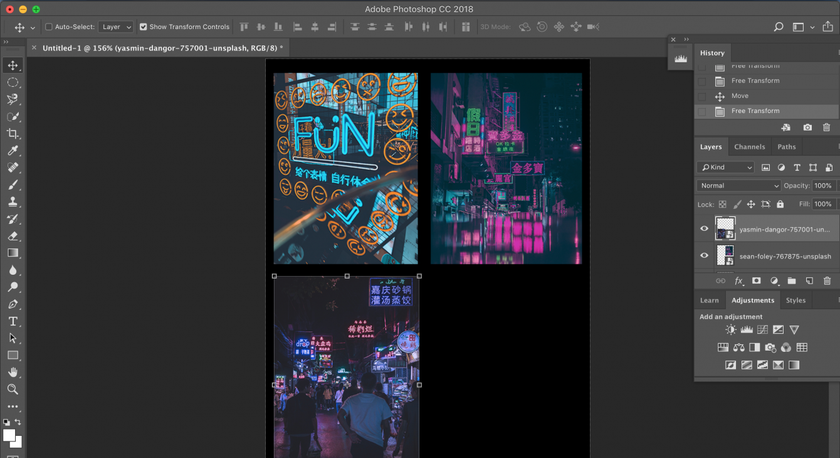
- Elige las imágenes que deseas utilizar.
- Dibuja una plantilla en una hoja de papel decidiendo el tamaño y la ubicación de cada imagen.
- Abre todas las imágenes en Photoshop.
- Crea una nueva imagen con las dimensiones que necesitas. Si quieres usar imágenes en su tamaño original, tendrás que crear una nueva imagen lo suficientemente grande como para que todas encajen. De lo contrario, tendrás que escalar las imágenes. Asegúrate de mantener las relaciones de aspecto fijas.
- Selecciona cada imagen (Ctrl+A), luego cópiala y pégala en la nueva imagen, creando una capa para cada una.
- Utiliza la herramienta Mover para mover las nuevas capas a su posición.
- Si tus imágenes se superponen, puedes cambiar el orden de las capas simplemente arrastrándolas.
Combina dos fotos en un smartphone
A veces puede ser más fácil combinar imágenes directamente en tu smartphone y compartir un collage en lugar de una serie de tomas. Hay muchas aplicaciones que hacen eso. Puedes probar el editor de imágenes original para iPhone o probar Image Combiner, PhotoMixer, PhotoGrid y Adobe Photoshop Mix para Android.
Todas estas aplicaciones ofrecen plantillas prediseñadas, pero también puedes crear las tuyas propias. Luego, simplemente puedes elegir imágenes de tu galería y dejar que la aplicación fusione las fotos. Guarda y comparte el resultado.
 PhotoMixer
PhotoMixer
Cómo combinar fotos para crear una foto panorámica
Si no tienes una cámara que haga imágenes panorámicas, siempre puedes crear tomas panorámicas en el posprocesamiento. Para fusionar fotos en una imagen panorámica, necesitas usar software que funcione con capas, como Photoshop o GIMP.
Para asegurarte de que tus imágenes se pueden fusionar en un panorama, hazlas con un trípode y asegúrate de que todas estén alineadas. Cada imagen debe superponerse con la anterior en aproximadamente un 25–30 %. Esto asegura una mejor mezcla cuando las fusionas. Y no te olvides de trabajar rápido, ya que las condiciones de disparo podrían cambiar.
Después de tener todas las partes de la imagen panorámica, aprende a combinar dos imágenes en Photoshop. Al fusionar un panorama, tendrás todas tus imágenes en una línea, superpuestas.

Ya sea que elijas combinar las fotos o fusionarlas, el resultado siempre es sobresaliente. La tecnología te ofrece muchas herramientas útiles con las que trabajar. Incluso puedes planificar tus fotos por adelantado y tomar fotos del cielo o de la textura para usarlas más adelante.
Combina fotos con creatividad y construye narrativas que sorprenderán al mundo. La edición no debería llevarte más tiempo que la sesión de fotos. Utiliza un editor de imágenes que puedas dominar rápidamente y aprovechar sus bibliotecas preestablecidas. Luminar Neo es una gran opción. Si aún no lo has usado, ahora es un buen momento para descargarlo y probarlo gratis.


 >
>

